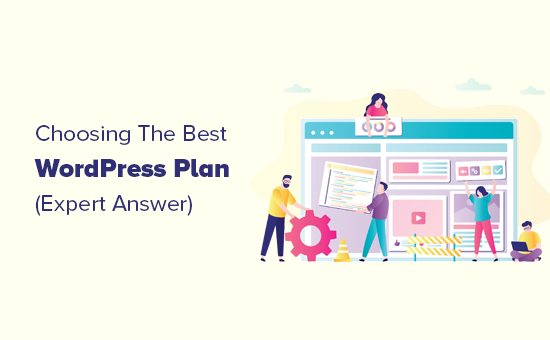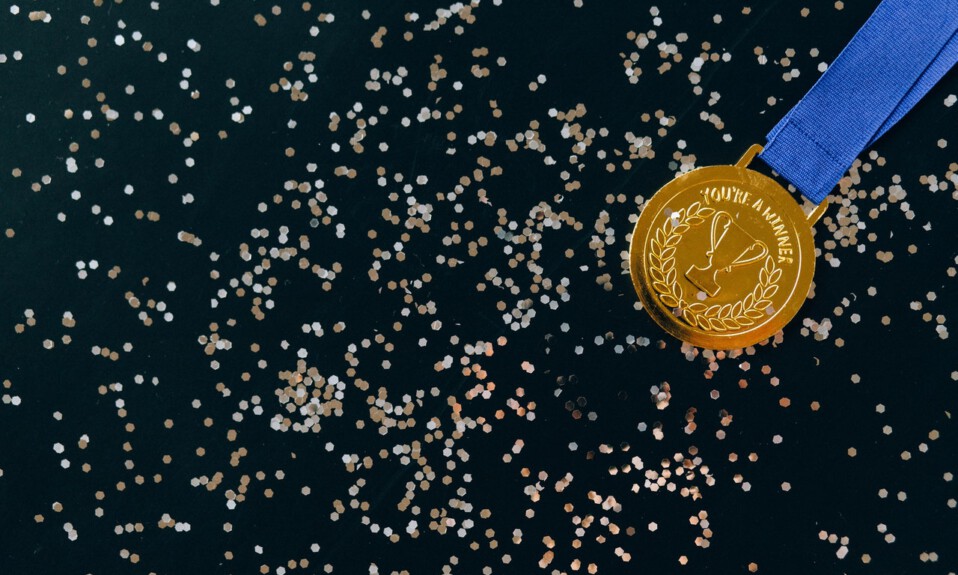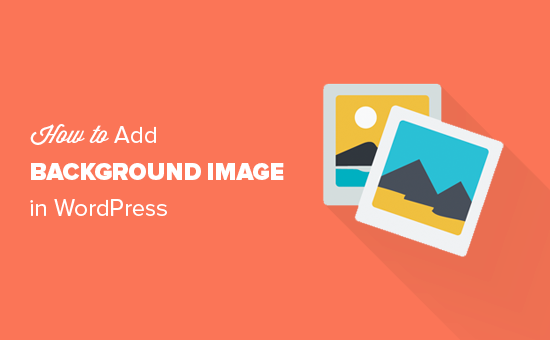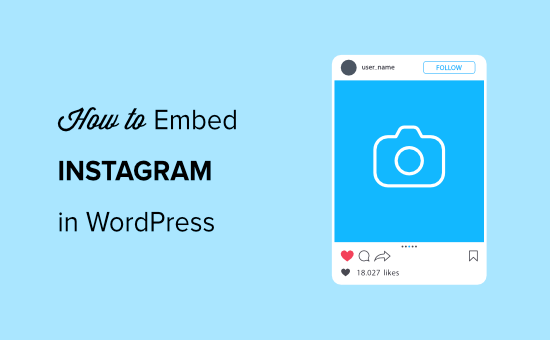
Szukasz łatwego sposobu na osadzenie kanałów z Instagrama na swojej stronie WordPress?
Umieszczanie zdjęć i filmów z Instagrama w Twojej witrynie pomaga zachować aktualność treści, zwiększa zaangażowanie użytkowników i buduje zaufanie.
W tym artykule pokażemy, jak osadzić Instagram w WordPressie, krok po kroku.
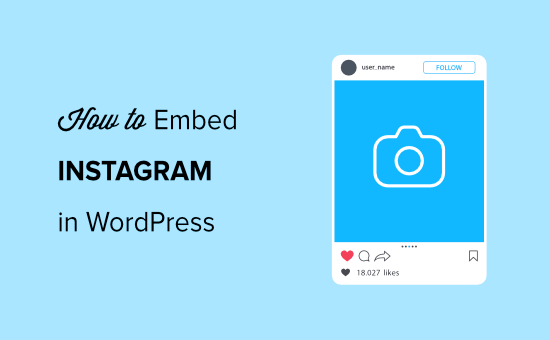
Po co umieszczać Instagram w swojej witrynie WordPress
Wyświetlanie treści z Twojego konta na Instagramie na witrynie WordPress ma wiele zalet.
Możesz wyświetlać recenzje produktów, prezentacje, obrazy do kupienia i inne treści generowane przez użytkowników w kanale Instagram jako dowód społeczny, aby zbudować zaufanie i zwiększyć sprzedaż.
Pomaga także ulepszyć pozycjonowanie stron (SEO) Twojej witryny, utrzymując aktualność i aktualność treści.
Poza tym kanały na Instagramie świetnie nadają się do zwiększania zaangażowania i zatrzymywania odwiedzających na Twojej stronie.
To powiedziawszy, zobaczmy, jak osadzić kanał Instagram w WordPress.
Jak osadzić kanał na Instagramie za pomocą wtyczki WordPress
Najłatwiejszym sposobem osadzania kanałów z Instagrama na WordPress jest użycie wtyczki.
W tym samouczku będziemy używać bezpłatnego kanału społecznościowego Smash Balloon Social . Jest to najlepsza wtyczka do Instagrama dla WordPressa i umożliwia natychmiastowe wyświetlanie treści z konta Instagram na Twojej stronie WordPress.
Istnieje również płatna wersja wtyczki o nazwie Smash Balloon Instagram Feed Pro . Oferuje więcej opcji dostosowywania, takich jak sortowanie kanałów na podstawie hashtagów, łączenie różnych typów kanałów, wyświetlanie podpisów, polubień i komentarzy oraz wiele więcej.
Najpierw musisz zainstalować i aktywować wtyczkę Smash Balloon Social Photo Feed na swojej stronie internetowej. Aby uzyskać więcej informacji, zapoznaj się z naszym przewodnikiem krok po kroku dotyczącym instalacji wtyczki WordPress .
Po aktywowaniu wtyczki należy odwiedzić Kanał na Instagramie »Ustawienia i kliknąć przycisk„ Połącz konto na Instagramie ”na karcie„ Konfiguruj ”.
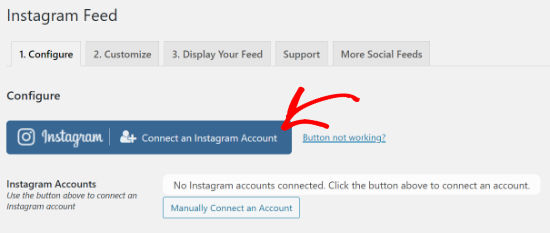
Zobaczysz wyskakujące okienko, w którym możesz wybrać między osobistym lub biznesowym profilem Instagram. W tym samouczku wybierzemy opcję Osobiste i klikniemy przycisk „Połącz”.
Z drugiej strony, jeśli masz konto firmowe lub konto twórcy na Instagramie, możesz wybrać opcję „Firma”, aby kontynuować.
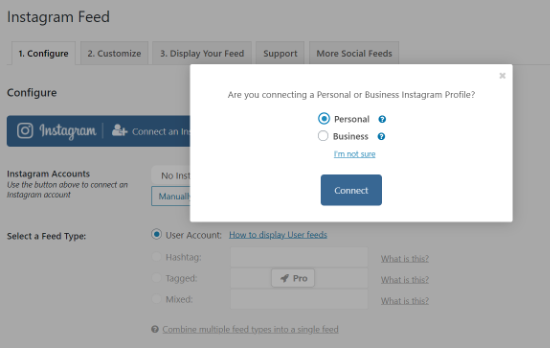
Następnie musisz zalogować się na swoje konto na Instagramie i kliknąć przycisk „Zezwól”, aby umożliwić Smash Balloon dostęp do informacji o Twoim profilu i zawartości multimedialnej.
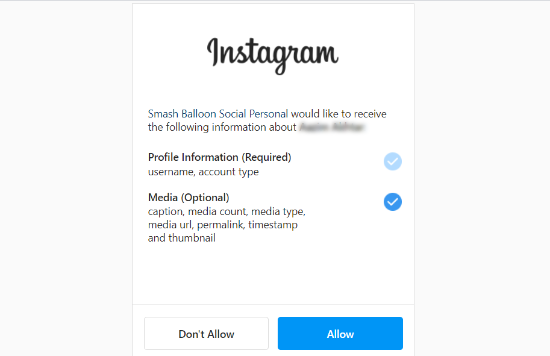
Nastąpi przekierowanie z powrotem do swojej witryny, gdzie zobaczysz wyskakujące okienko ze swoim identyfikatorem na Instagramie z prośbą o połączenie konta. Aby to zrobić, kliknij przycisk „Połącz to konto”.
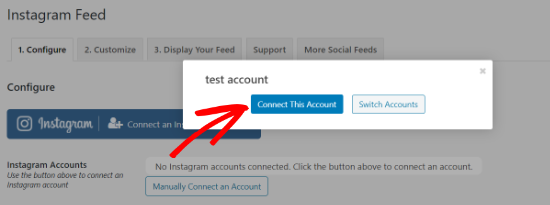
Następnie powinieneś zobaczyć swoje konto na Instagramie połączone ze Smash Balloon.
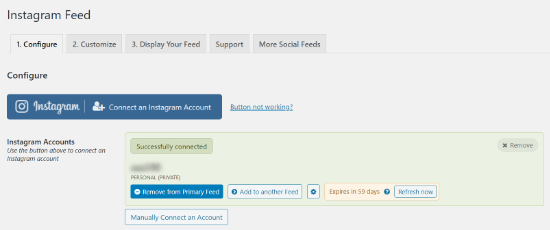
Następnie przejdź do zakładki „Dostosuj” i zmień wygląd i styl swojego kanału na Instagramie. Na przykład dostosuj szerokość i wysokość źródła oraz zmień kolor tła.
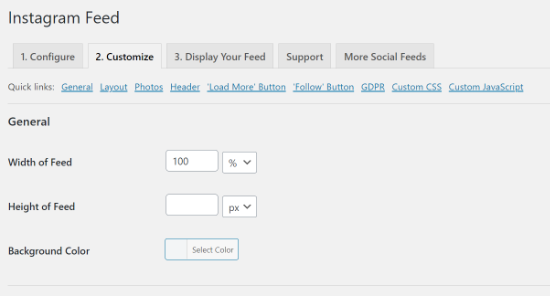
Poza tym Smash Balloon pozwala wybrać liczbę zdjęć i kolumn do wyświetlenia w kanale. Możesz także wybrać dopełnienie wokół obrazów, wyłączyć układ mobilny, posortować obrazy i wybrać rozdzielczość obrazu.
Jeśli przewiniesz w dół, dostępnych jest więcej opcji dostosowywania. Na przykład edytuj nagłówek swojego kanału na Instagramie, włącz przyciski „Wczytaj więcej” i „Obserwuj”, zmień ustawienia RODO i otrzymuj cotygodniowy raport o problemach z kanałami.
Jeśli jednak uaktualnisz do wersji Pro , dostępne są dodatkowe funkcje dostosowywania, takie jak wybór typu układu, włączanie podpisów, polubień i komentarzy, filtrowanie końcowe i moderacja.
Po zakończeniu edycji kanału na Instagramie kliknij przycisk „Zapisz zmiany”.
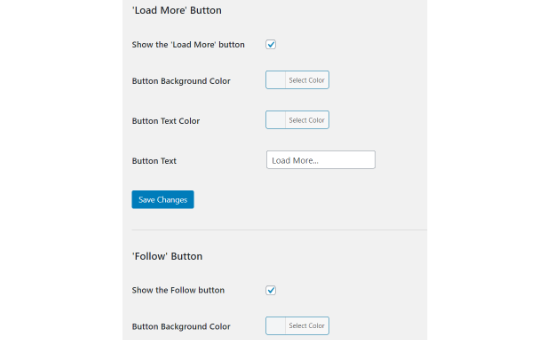
Następnie, Smash Balloon Social Photo Feed sprawia, że umieszczanie Instagrama w dowolnym miejscu na blogu WordPress jest bardzo łatwe.
W tym celu edytuj lub dodaj nowy post / stronę. W edytorze WordPress kliknij znak plus (+), aby dodać nowy blok i wyszukaj „Instagram Feed”.
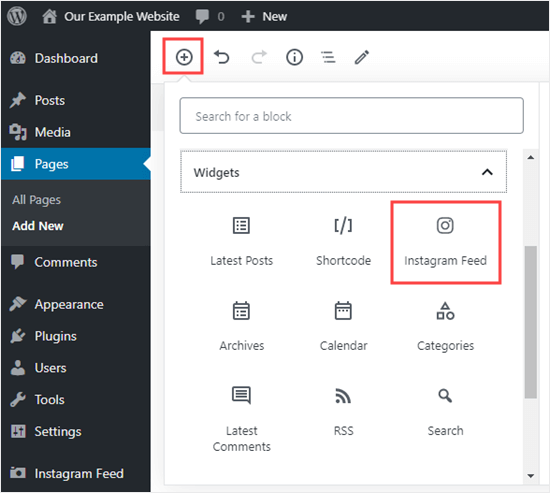
Smash Balloon automatycznie załaduje kanał Instagram i wyświetli podgląd w edytorze treści . Możesz teraz opublikować swój post lub stronę, aby wyświetlić treści z Instagrama.
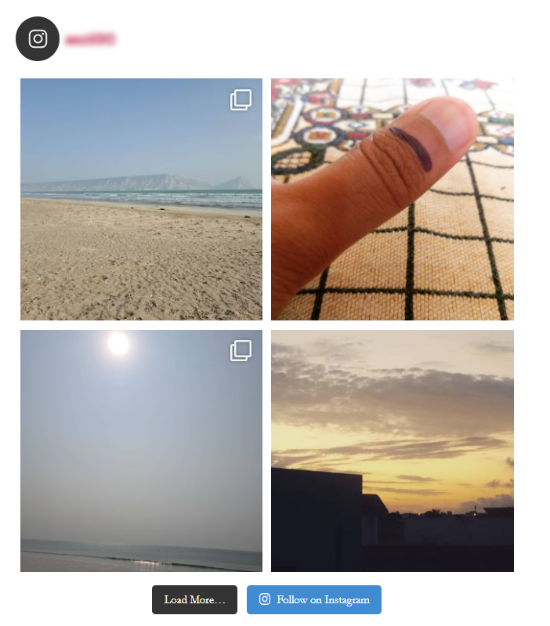
Jeśli używasz klasycznego edytora , musisz użyć skrótu [instagram-feed] , w którym chcesz wyświetlić swój kanał na Instagramie.
Wtyczka Smash Balloon Social Photo Feed ułatwia również dodawanie kanału do paska bocznego. Aby to zrobić, przejdź do Wygląd »Widżety , przeciągnij widżet Instagram Feed na swój pasek boczny i kliknij przycisk„ Zapisz ”.
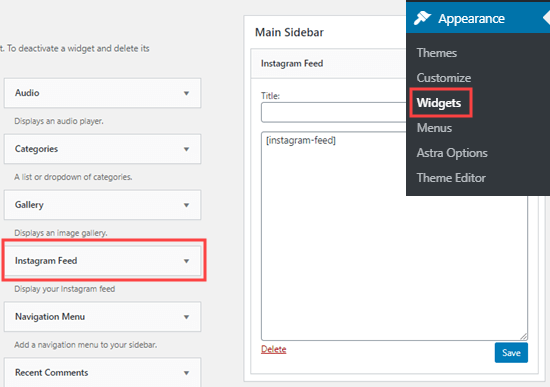
Jak dodać kanał Instagram przy użyciu domyślnych bloków osadzania
Jeśli chcesz osadzić kanał Instagram w swoich treściach przy użyciu domyślnej funkcji osadzania, musisz włączyć Instagram oEmbeds we wtyczce Smash Balloon Social Photo Feed.
Dzieje się tak, ponieważ nie możesz już bezpośrednio osadzać treści z Instagrama lub Facebooka w swojej witrynie WordPress.
Ta funkcja została wycofana w październiku 2020 r. Przez WordPress, kiedy Facebook zażądał od programistów zarejestrowania aplikacji i użycia tokenów dostępu w celu uzyskania danych z ich API dla treści oEmbed.
Prostym rozwiązaniem naprawienia problemu oEmbed jest użycie wtyczki Smash Balloon Social Photo Feed. Po prostu przejdź do Kanał na Instagramie »oEmbeds ze swojego panelu administracyjnego WordPress.
Następnie kliknij przycisk „Włącz oEmbeds Instagrama”.
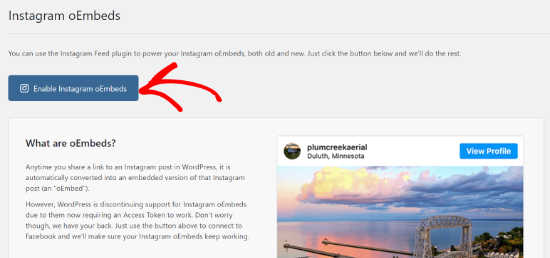
Teraz zobaczysz wyskakujące okienko, w którym wtyczka poprosi Cię o „Połącz z Facebookiem”.
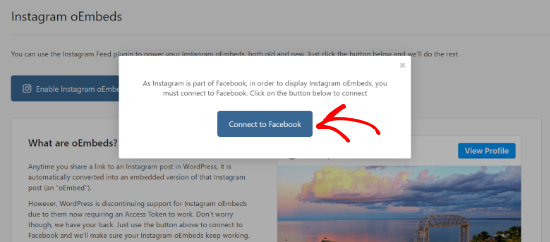
Następnie zaloguj się na swoje konto na Facebooku i połącz je ze Smash Balloon.
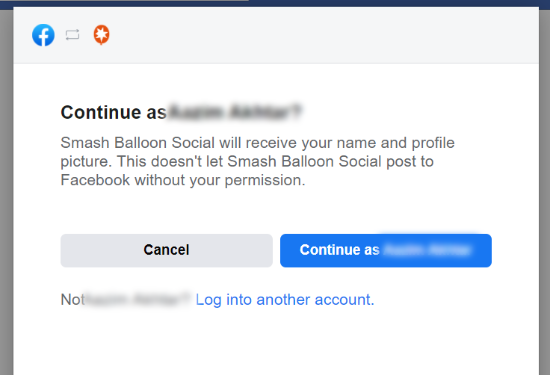
Następnie możesz wybrać strony na Facebooku, których chcesz używać ze Smash Balloon i kliknąć przycisk „Dalej”.
Zaletą zezwolenia Smash Balloon na korzystanie z twoich stron jest to, że twoje tokeny dostępu nie tracą ważności. Możesz pominąć tę część, ale Twój token dostępu będzie ważny tylko przez 60 dni.
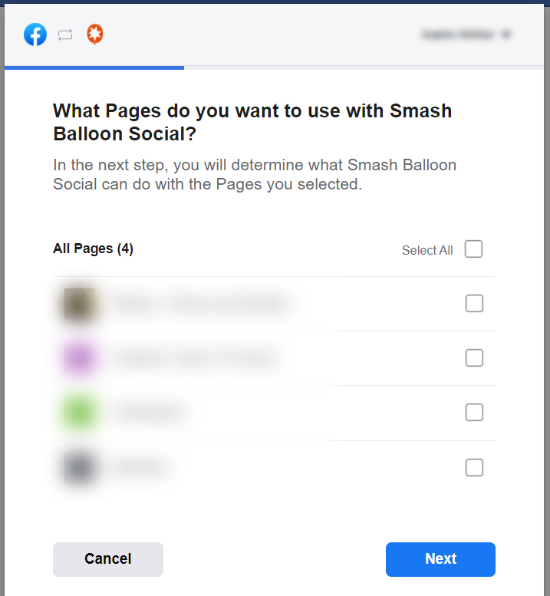
Następnie musisz wybrać, co Smash Balloon może zrobić z Twoją stroną na Facebooku i kliknąć przycisk „Gotowe”. Na przykład możesz zezwolić wtyczce na wyświetlanie listy zarządzanych przez Ciebie stron.
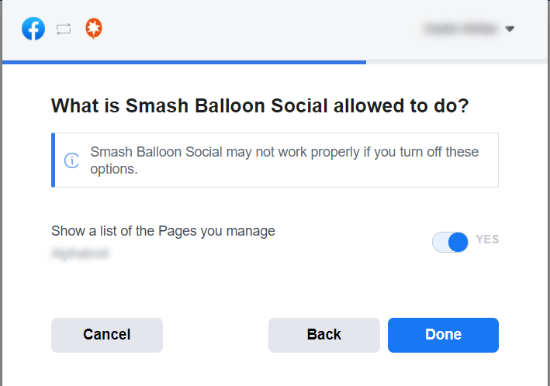
Następnie powinien pojawić się komunikat informujący, że połączyłeś teraz społeczność Smash Balloon z Facebookiem. Teraz kliknij przycisk „OK”, aby powrócić do obszaru administracyjnego WordPress.
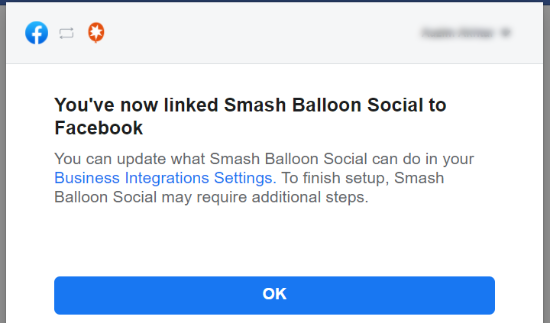
Zobaczysz komunikat informujący, że kanał Instagram automatycznie zastąpi stare oEmbed i wygeneruje całą nową zawartość dla wszystkich nowych linków.

Teraz możesz łatwo osadzić dowolne treści z Instagrama w swoim blogu lub na stronie.
Po prostu przejdź do swojego konta na Instagramie i kliknij trzy kropki (…) w prawym górnym rogu dowolnego zdjęcia lub filmu na Instagramie, aby otworzyć więcej opcji.
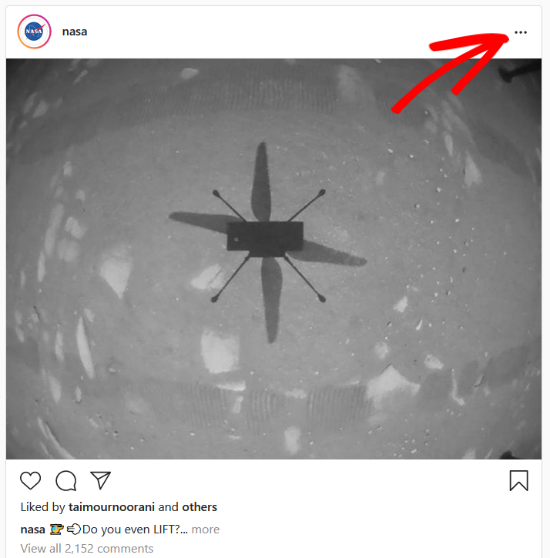
Następnie kliknij przycisk „Kopiuj łącze”, gdy w wyskakującym okienku pojawi się więcej opcji.
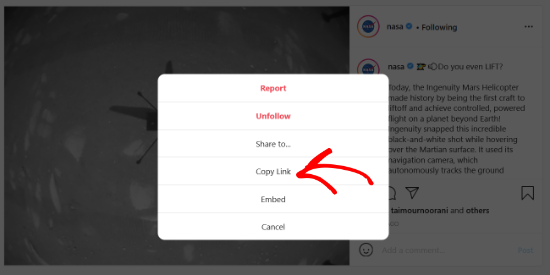
Następnie edytuj dowolny post lub stronę i kliknij znak plus (+) w lewym górnym rogu, aby dodać blok „Umieść”.
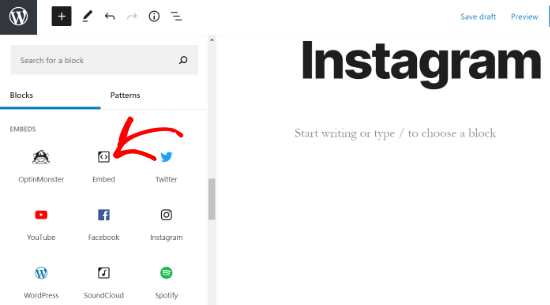
Teraz wprowadź adres URL treści na Instagramie i kliknij przycisk „Umieść”.
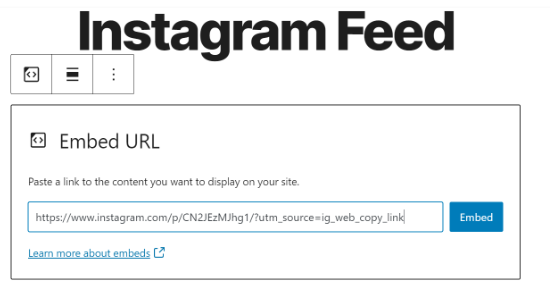
Gdy to zrobisz, możesz opublikować swój post lub stronę, aby zobaczyć kanał Instagram na swojej stronie internetowej.
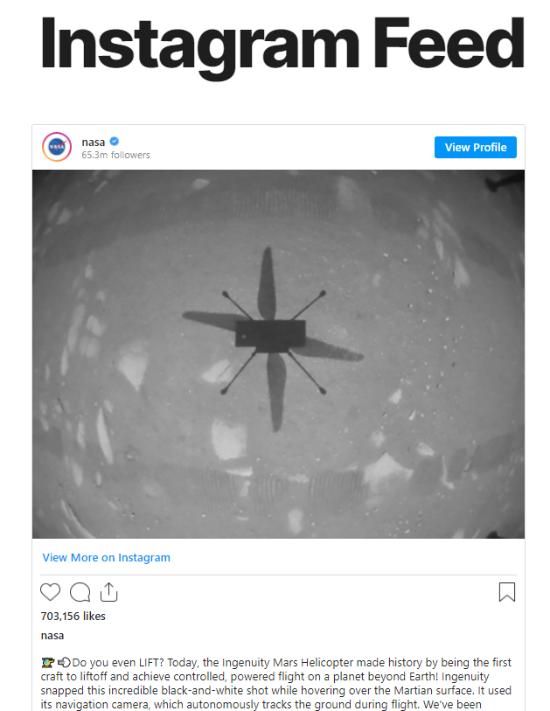
Mamy nadzieję, że ten artykuł pomógł Ci dowiedzieć się, jak osadzić Instagram w witrynie WordPress. Możesz również zapoznać się z naszym przewodnikiem , jak wybrać najlepszego kreatora stron internetowych i sprawdzonymi sposobami zarabiania pieniędzy na blogach internetowych za pomocą WordPressa .
Jeśli podobał Ci się ten artykuł, zasubskrybuj nasz kanał YouTube z samouczkami wideo WordPress. Możesz nas również znaleźć na Twitterze i Facebooku .